Das Kombinieren von tatsächlicher und virtueller Stickerei bietet interessante Möglichkeiten. Diese Methode kann künstlerisch eingesetzt werden oder dazu dienen, einem gedruckten Stickmuster Struktur und Tiefe hinzuzufügen. Sie kann zudem benutzt werden, um die Kosten für große Produktionsläufe zu senken und gleichzeitig das Erscheinungsbild von tatsächlicher Stickerei beizubehalten.

In der Regel erstellen Sie dabei einen Virtuelle Stickerei-Druck eines gesamten Stickmusters und legen dann echte Stickerei über einige Teile davon. Alternativ können Sie Stickerei-Elemente wie Schriftzüge oder Teamnamen über einem gedruckten Stickmuster hinzufügen. Es ist sogar möglich, das gesamte Stickmuster mit weißem Faden zu besticken und dann darauf die Virtuelle Stickerei zu drucken. Um ein Stickmuster als Kombination aus echter und virtueller Stickerei zu erstellen, haben Sie zwei Optionen – über den Wilcom-Arbeitsbereich oder über CorelDRAW-Grafiken.
1Erstellen Sie eine Virtuelle Dekoration Ihres Stickmusters. Siehe oben.
2Importieren Sie die PNG-Datei über Datei > Grafik importieren in ein neues leeres Stickmuster.

3Fügen Sie den tatsächlichen Stickerei-Anteil des Stickmusters hinzu. Es kann sich dabei um einen Teil des ursprünglichen Stickmusters handeln. Oder es kann sich um eine neue Komponente wie zum Beispiel Schriftzüge oder sogar Teamnamen handeln.
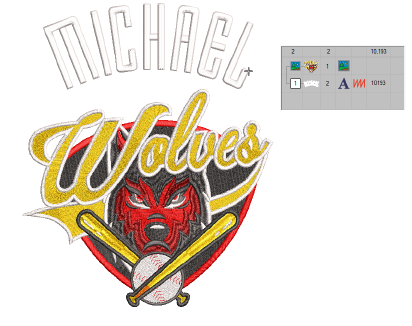
4Rechtsklicken Sie auf Autom. Start und Ende.
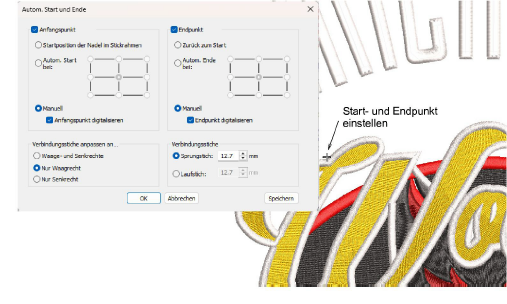
5Wählen Sie Digitalsierte Start-/Endpunkt benutzen und klicken Sie auf OK. EmbroideryStudio wird auffordern dort auf dem Bildschirm zu klicken, wo das Design anfangen und enden soll.
6Legen Sie einen Punkt fest, an dem Sie die Nadel leicht ausrichten können. Wenn SIe die Stickerei-Komponente aussticken, beginnt und endet die Nadel an diesem Punkt.
1Wählen Sie den Datei > Kombi-Stickmuster-Dateien exportieren-Befehl.
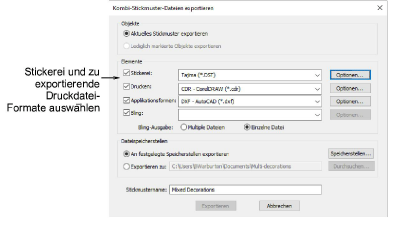
2Trennen Sie die Dateien für die Stickereiproduktion und den Grafikdruck und wählen Sie die Formate, in denen diese exportiert werden sollen – z.B. DST und PNG.
Anmerkung: Falls Sie jetzt PNG wählen, wird diese in Einklang mit CorelDRAW®-Standardeinstellung auf 300 DPI gesetzt. Dies kann mittels des CorelDRAW Optionen-Dialogfeldes geändert werden.
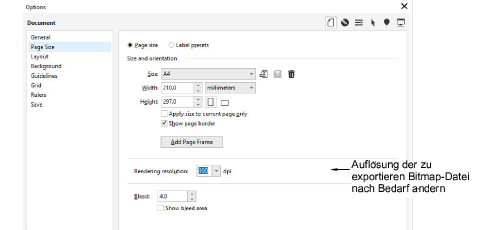
3Um die Stickerei-Produktionsdatei zu erhalten, wählen Sie im Wilcom-Arbeitsbereich Datei > Maschinendatei exportieren und wählen Sie ein geeignetes Maschinendateiformat – z.B. DST.
3Um die Grafik-Produktionsdatei zu erhalten, wechseln Sie zu CorelDRAW-Grafiken:
3Schalten Sie die Stickerei-Anzeige aus.
3Wählen Sie Datei > Exportieren > PNG, um nur den Grafikanteil als die Druckdatei zu exportieren.
3Stickmuster als Virtuelle Dekoration ausgeben
3Stickmuster-Komponenten ansehen
3Einfache Teamnamen-Stickmuster erstellen